Diretório de artigos
- prefácio
- 1. Conceitos relacionados a código aberto e GitHub
- 2. Use o GitHub
-
- 1. Registre uma conta GitHub
- 2. Crie um novo armazém remoto em branco
- 3. Dois métodos de acesso para armazéns remotos
- 4. Pressione e carregue pela segunda vez depois de modificar o arquivo
- 5.Chave SSH
- 6. Clone o warehouse remoto para o local
- 7. Git branch - operação de branch local
- 8. Git branch - operação de ramificação remota
- Resumir
prefácio
Curso GitHub para Programador Dark Horse Notas Simples
1. Conceitos relacionados a código aberto e GitHub
1. Pensamento de código aberto
A ideia central do código aberto é "Eu sou para todos e todos são para mim". As pessoas gostam cada vez mais de código aberto pelos três motivos a seguir: ① O código aberto dá aos usuários mais controle ② O código aberto facilita
o
aprendizado
③ Somente o código aberto pode fornecer segurança real
. O código aberto é uma grande tendência no campo de desenvolvimento de software. Abraçar o código aberto é como se apoiar nos ombros de gigantes. Você não precisa reinventar a roda sozinho, tornando o desenvolvimento cada vez mais fácil .
2. Plataforma de hospedagem de projetos de código aberto
Um site dedicado a armazenar o código-fonte de projetos de código aberto gratuitamente é chamado de plataforma de hospedagem de projetos de código aberto. Atualmente, existem três plataformas de hospedagem de projetos de código aberto bem conhecidas no mundo:
● GitHub (a melhor plataforma de hospedagem de projetos de código aberto do mundo, nenhuma delas)
● Gitlab (bom suporte para privacidade de código, portanto, há muitos usuários corporativos )
● Gitee (também conhecido como nuvem de código, é uma plataforma doméstica de hospedagem de projetos de código aberto. Acesso rápido, interface chinesa pura, fácil de usar) Observação
: as três plataformas de hospedagem de projetos de código aberto acima podem hospedar apenas o código-fonte do projeto gerenciado pelo Git, portanto, todos os nomes começam com Git.
3. O que é GitHub
O GitHub é a maior plataforma de hospedagem de projetos de código aberto do mundo. Como ele oferece suporte apenas ao Git como a única ferramenta de controle de versão, ele é chamado de GitHub. No GitHub, você pode:
① Seguir seus projetos de código aberto favoritos, curtir e chamá-los
② Contribuir para seus projetos de código aberto favoritos ( Pull Request )
③ Discutir bugs e levantar requisitos com os autores de projetos de código aberto ( Issues )
④ Colocar cópia a copie seu projeto favorito e modifique-o como seu próprio projeto (Fork)
⑤ Crie seu próprio projeto de código aberto
⑥ etc...
Portanto, GitHub ≠ Git
2. Use o GitHub
1. Registre uma conta GitHub
① Visite a página inicial do site oficial do GitHub https://github.com/
② Clique no botão “Signup” para pular para a página de registro
③ Preencha o nome de usuário, e-mail e senha disponíveis
④ Clique na seta para alinhar a imagem de verificação
⑤ Clique no botão "Criar conta" para registrar um novo usuário
⑥ Faça login na caixa de correio preenchida na terceira etapa, clique no link de ativação para concluir o registro
Nota: a Internet é toda em inglês, para alunos que não são bons em inglês, é recomendável usar o Google Chrome, o Google Chrome pode traduzir páginas da web É muito conveniente usar em chinês.
2. Crie um novo armazém remoto em branco
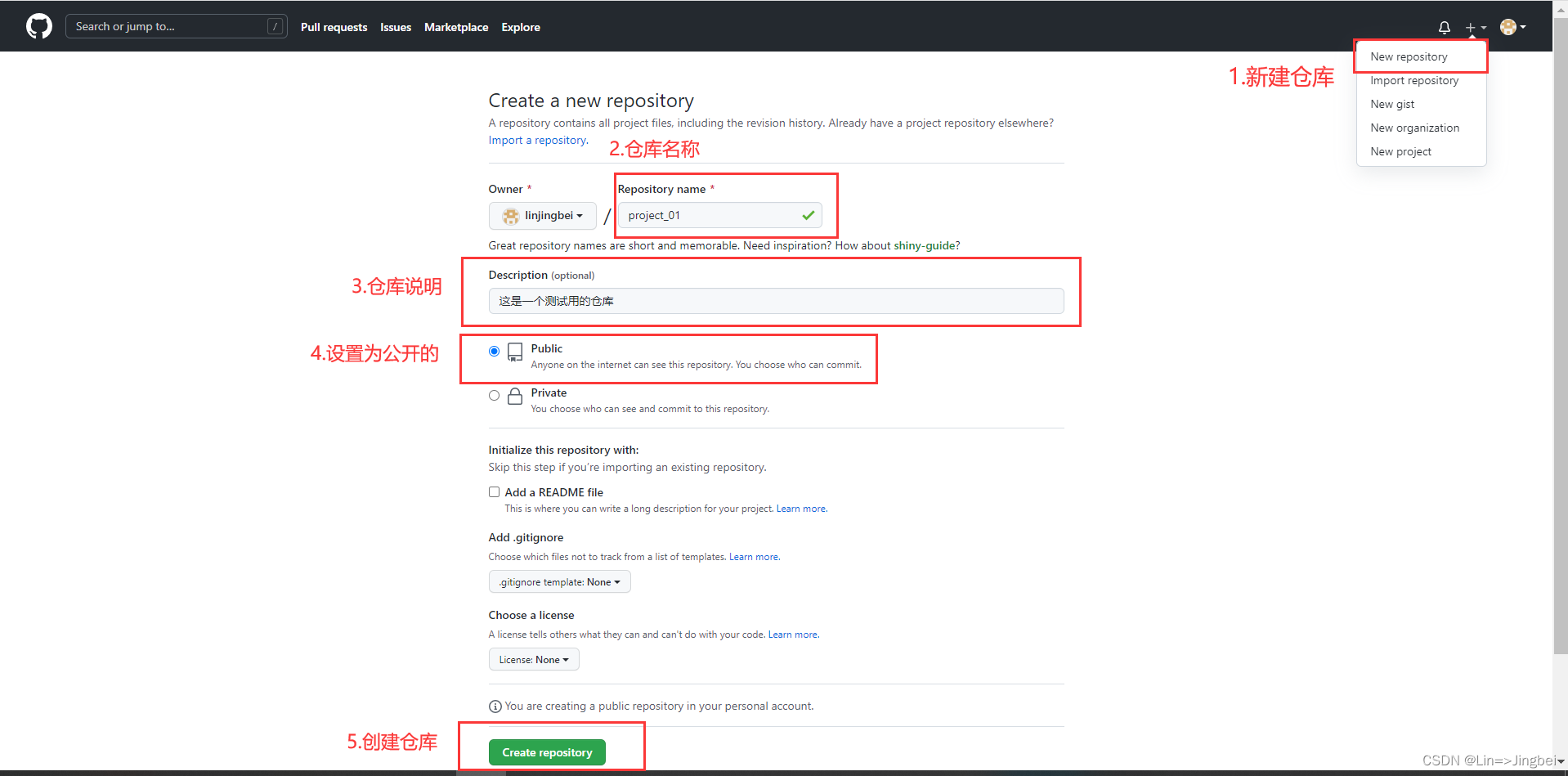
3. Dois métodos de acesso para armazéns remotos
O armazém remoto no Github tem dois métodos de acesso, ou seja, HTTPS e SSH. Suas diferenças são:
① HTTPS: configuração zero, mas toda vez que você acessa o warehouse, você precisa inserir repetidamente a conta e a senha do Github para acessar com sucesso
② SSH: configuração adicional é necessária; mas após a configuração ser bem-sucedida, toda vez que você acessa o warehouse, você não precisará digitar repetidamente a conta e a senha do Github
Observação: no desenvolvimento real, é recomendável usar o SSH para acessar o warehouse remoto.
- Carregue o warehouse local no GitHub com base em HTTPS
① Primeiro, use o Git para criar um warehouse local
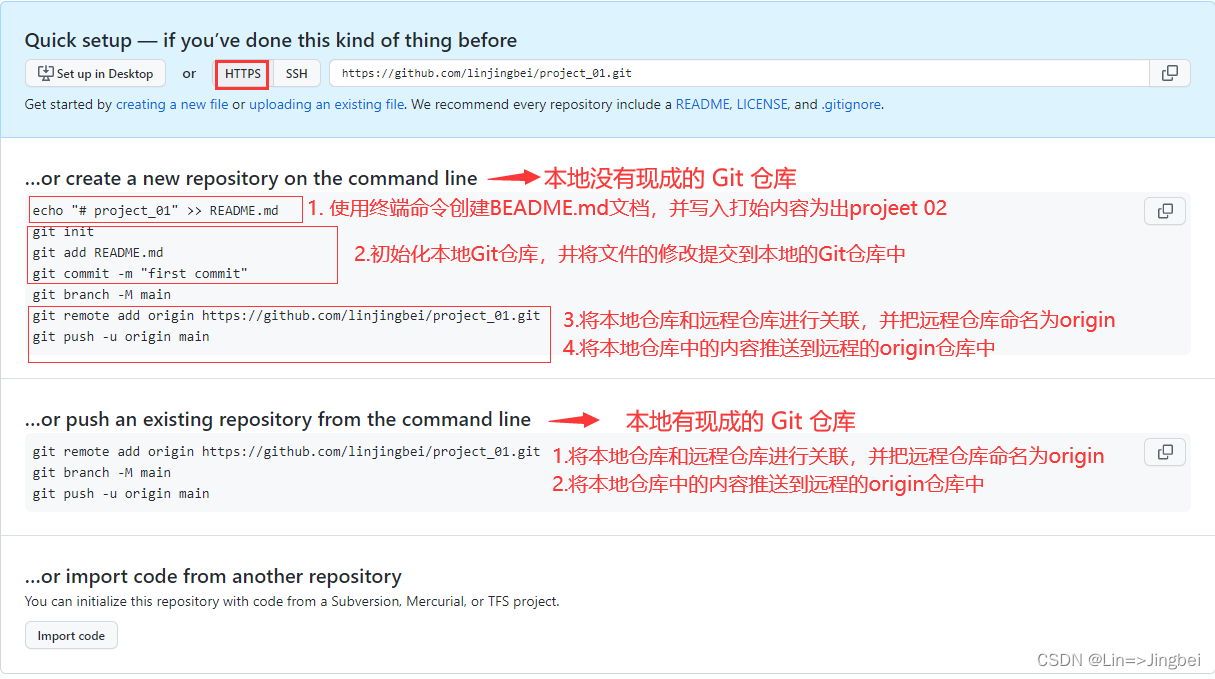
② Se houver um warehouse Git existente, insira o seguinte código de comando:
git remote add origin https://github.com/linjingbei/project_01.git
git branch -M main
git push -u origin main
- ③ Depois que o código for executado com sucesso, uma caixa de login aparecerá. Após o login bem-sucedido, basta atualizar a página do GitHub
4. Pressione e carregue pela segunda vez depois de modificar o arquivo
- Após a modificação, use o comando git add .
- Em seguida, insira o comando git push (as duas ou três linhas de comandos acima são carregadas e enviadas pela primeira vez e, em seguida, use git push), o arquivo GitHub é atualizado com sucesso
5.Chave SSH
-
Conceitos de SSH
- O papel da chave SSH: realizar a transmissão de dados criptografados entre o warehouse local e o GitHub sem login.
- Os benefícios da chave SSH: autenticação de identidade sem login, transmissão de dados criptografados.
- A chave SSH consiste em duas partes, a saber:
① id_ rsa (arquivo de chave privada, que pode ser armazenado no computador cliente)
② id_ rsa.pub (arquivo de chave pública, que precisa ser configurado no GitHub)
-
Gere a chave SSH
① Abra o Git Bash
② Cole o comando abaixo e substitua [email protected] pelo endereço de e-mail que você preencheu quando registrou sua conta do Github:
③ Pressione Enter 3 vezes seguidas para inserir o C:\Users\username pasta Dois arquivos id_rsa e id_rsa.pub são gerados no diretório .ssh
ssh-keygen -t rsa -b 4096 -C "[email protected]"
-
Configure a chave SSH
① Use o bloco de notas para abrir o arquivo id_rsa.pub e copie o conteúdo de texto dentro
② Faça login no GitHub no navegador, clique no avatar -> Configurações -> Chaves SSH e GPG -> Nova chave SSH
③ Copie o arquivo id_ rsa.pub Cole o conteúdo da Chave na caixa de texto correspondente
④ Preencha um nome na caixa de texto Título para identificar de onde vem a Chave -
Detecte se a chave SSH do GitHub foi configurada com sucesso
① Abra o Git Bash, digite o seguinte comando e pressione Enter para executar:
ssh -T [email protected]
② Após o comando acima ser executado com sucesso, você poderá ver a seguinte mensagem de prompt:
A autenticidade do host 'github.com (IP ADDRESS)' não pode ser estabelecido.
A impressão digital da chave RSA é SHA256:nThbg6kXUp JWGl7E 1 IGOCspRomT xdCARLviKw6E5SY8.*
Tem certeza de que deseja continuar conectando (sim/não)?
③ Após inserir sim, Se você vir uma mensagem semelhante à seguinte, isso prova que a chave SSH foi configurada com sucesso:
Olá, nome de usuário! Você foi autenticado com sucesso, mas o GitHub não
fornece acesso ao shell. -
Carregue o repositório local no GitHub com base na chave SSH
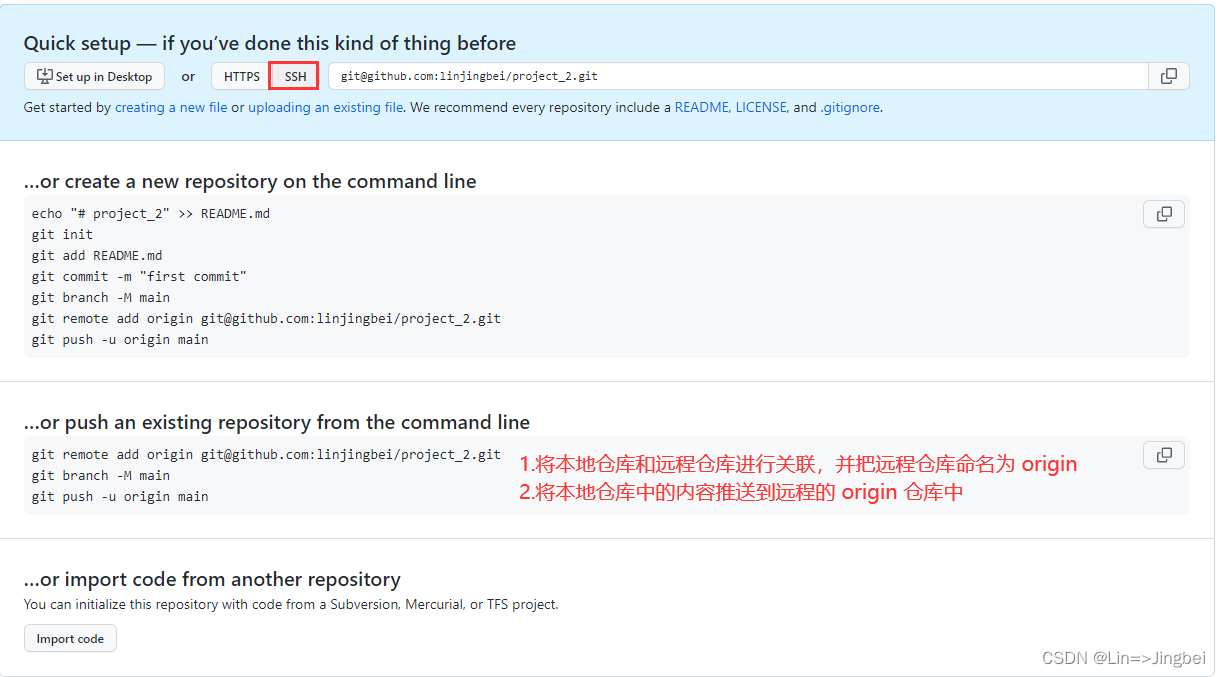
git remote add origin [email protected]:linjingbei/project_2.git
git branch -M main
git push -u origin main
Depois que o código for executado com sucesso, uma caixa de login aparecerá. Depois que o login for bem-sucedido, atualize a página do GitHub.
6. Clone o warehouse remoto para o local
Abra o Git Bash, digite o seguinte comando e pressione Enter para executar:
git clone 远程仓库的地址
O endereço do warehouse remoto (recomenda-se copiar o endereço do warehouse do SSH o máximo possível): --
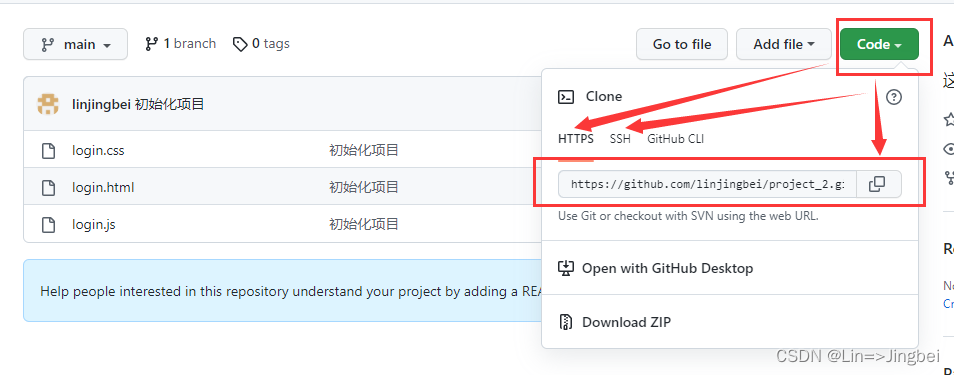
então todos os arquivos deste warehouse foram clonados localmente com sucesso
7. Git branch - operação de branch local
- O conceito de filiais
- Uma ramificação é um universo paralelo em um filme de ficção científica.Quando você está tentando aprender Git na frente do computador, outro está tentando aprender SVN em outro universo paralelo. Se os dois universos paralelos não interferirem um no outro, isso não terá efeito sobre você agora. Em algum momento, porém, os dois universos paralelos se fundiram e, como resultado, você aprendeu Git e SVN!
- O papel das filiais no desenvolvimento real
- Ao conduzir o desenvolvimento colaborativo multipessoal, para evitar interferência mútua e melhorar a experiência do desenvolvimento colaborativo, é recomendado que cada desenvolvedor desenvolva funções de projeto baseadas em branches.
- ramo principal mestre
- Ao inicializar o armazém Git local, o Git criou uma ramificação chamada main para nós por padrão. Normalmente chamamos esse ramo principal de ramo principal.
No trabalho real, a função da ramificação principal principal é salvar e registrar o código de função concluído de todo o projeto.
Portanto, os programadores não têm permissão para modificar o código diretamente no branch principal, porque o risco de fazer isso é muito alto e é fácil causar a falha de todo o projeto.
- Ao inicializar o armazém Git local, o Git criou uma ramificação chamada main para nós por padrão. Normalmente chamamos esse ramo principal de ramo principal.
- ramo de recursos
- Como os programadores não podem desenvolver funções diretamente no ramo principal, existe um conceito de ramos de função. O ramo da função refere-se ao ramo especialmente usado para desenvolver novas funções. Ele é temporariamente bifurcado do ramo principal principal. Quando a nova função é desenvolvida e testada, ela precisa ser mesclada no ramo principal principal, conforme mostrado na figura ( A versão atual da ramificação principal master na figura foi substituída pela ramificação principal principal):

- Como os programadores não podem desenvolver funções diretamente no ramo principal, existe um conceito de ramos de função. O ramo da função refere-se ao ramo especialmente usado para desenvolver novas funções. Ele é temporariamente bifurcado do ramo principal principal. Quando a nova função é desenvolvida e testada, ela precisa ser mesclada no ramo principal principal, conforme mostrado na figura ( A versão atual da ramificação principal master na figura foi substituída pela ramificação principal principal):
- ver lista de filiais
- Use o seguinte comando para visualizar uma lista de todas as ramificações no repositório Git atual:
git branch - O resultado da operação é o seguinte:

Observação: O sinal * na frente do nome da ramificação indica a ramificação atual.
- Use o seguinte comando para visualizar uma lista de todas as ramificações no repositório Git atual:
- criar um novo ramo
- Use o seguinte comando para criar uma nova ramificação com base na ramificação atual. Neste momento, o código na nova ramificação é exatamente o mesmo da ramificação atual:
git branch branch name - O diagrama é o seguinte (a versão atual do branch master na figura foi substituída pelo branch principal):
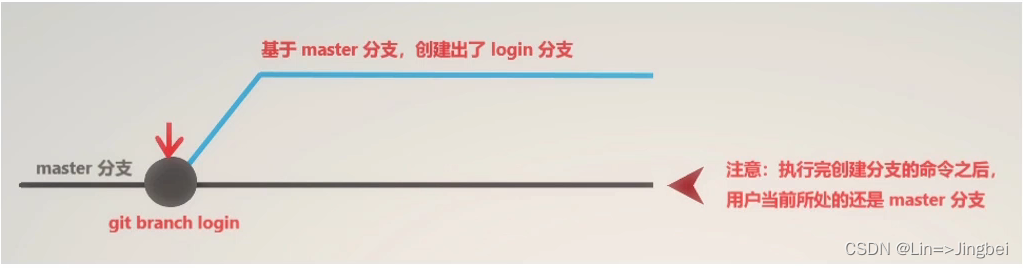
Nota: Após executar o comando para criar um branch, o usuário ainda está no branch principal:

- Use o seguinte comando para criar uma nova ramificação com base na ramificação atual. Neste momento, o código na nova ramificação é exatamente o mesmo da ramificação atual:
- Use o seguinte comando para alternar para o branch especificado para desenvolvimento:
git checkout login- O diagrama é o seguinte (a versão anterior do ramo principal mestre na imagem tornou-se o ramo principal principal):

o local atual é login:
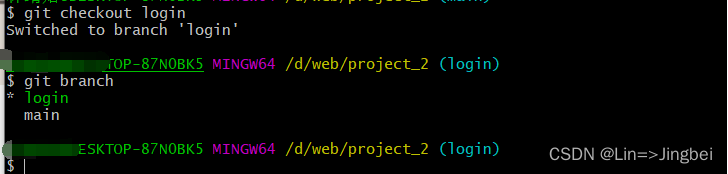
- O diagrama é o seguinte (a versão anterior do ramo principal mestre na imagem tornou-se o ramo principal principal):
- Criação rápida e comutação de ramos
- Use o seguinte comando para criar uma nova ramificação com um nome especificado e alternar imediatamente para a nova ramificação:
// -b significa criar uma nova ramificação
// checkout significa alternar para a ramificação recém-criada
git checkout -b branch name - A ilustração é a seguinte (a versão atual da ramificação principal principal na imagem foi substituída pela ramificação principal principal): a

posição atual é a ramificação recém-criada reg:
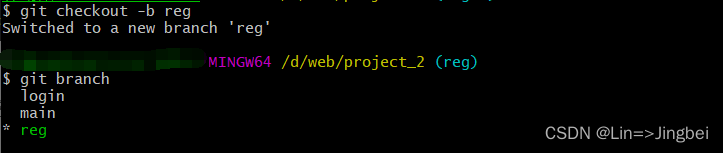
- Use o seguinte comando para criar uma nova ramificação com um nome especificado e alternar imediatamente para a nova ramificação:
- mesclar ramificação
- Depois que o desenvolvimento do código e o teste da ramificação da função forem concluídos, o seguinte comando pode ser usado para mesclar o código concluído na ramificação principal principal: // 1. Mude para a ramificação principal git checkout main
//
2.
Execute o git merge comando na ramificação principal, mesclar o código da ramificação de login na ramificação principal
git merge login - O diagrama é o seguinte (a versão atual da ramificação principal mestre na imagem foi substituída pela ramificação principal principal):
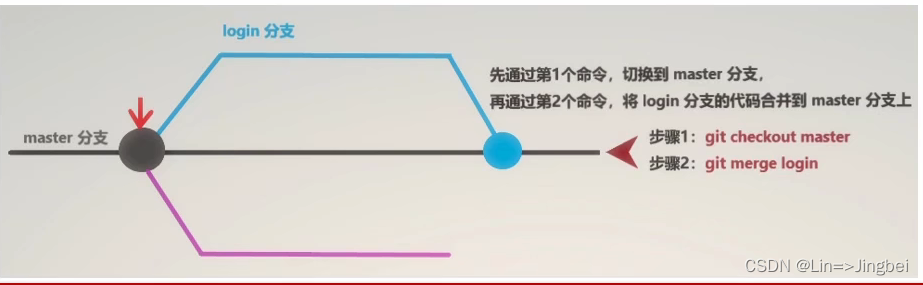
Pontos a serem observados ao mesclar ramificações : primeiro mude para a ramificação C e modifique o código do arquivo local correspondente na Ramificação C, assumindo que a ramificação C O código é mesclado na ramificação A, você deve primeiro alternar para a ramificação A e, em seguida, executar o comando git merge para mesclar a ramificação C!
- Depois que o desenvolvimento do código e o teste da ramificação da função forem concluídos, o seguinte comando pode ser usado para mesclar o código concluído na ramificação principal principal: // 1. Mude para a ramificação principal git checkout main
-
excluir ramificação
- Depois de mesclar o código da ramificação funcional na ramificação principal principal, você pode usar o seguinte comando para excluir a ramificação funcional correspondente:
git branch -d branch name - O diagrama é o seguinte (a versão atual do ramo principal mestre na imagem foi substituída pelo ramo principal principal):
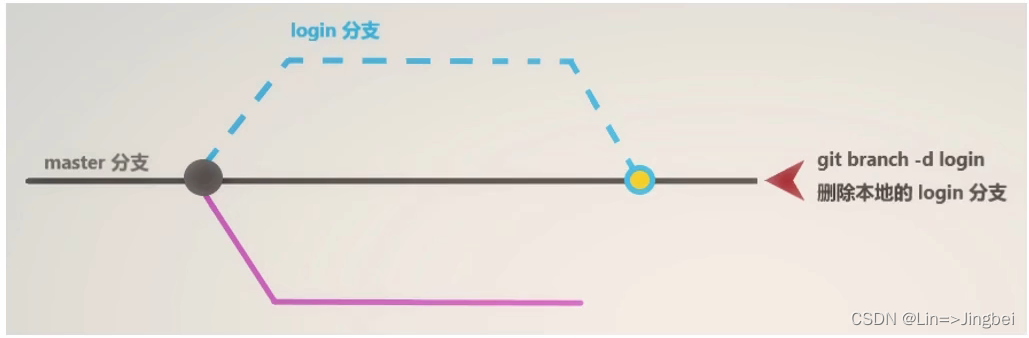
- Depois de mesclar o código da ramificação funcional na ramificação principal principal, você pode usar o seguinte comando para excluir a ramificação funcional correspondente:
-
Mesclando ramificações ao encontrar conflitos
- Se alterações diferentes forem feitas no mesmo arquivo em duas ramificações diferentes, o Git não poderá mesclá-las corretamente. Neste ponto, precisamos abrir esses arquivos conflitantes e resolvê-los manualmente.
// Hipótese: Ambos reg e main modificaram o arquivo login.html. Durante a fusão da ramificação reg na ramificação principal, os conflitos de código // primeiro alternam para a ramificação principal e, em seguida, mesclam a ramificação reg git
checkout
main
git mesclar registro
Verifique os arquivos conflitantes da seguinte maneira:

o cabeçalho do arquivo exibirá: adotar as alterações atuais | adotar as alterações recebidas | manter ambas as alterações | comparar as alterações, selecione de acordo com suas necessidades e, em seguida, execute os seguintes comandos.// Abra o arquivo que contém o conflito, resolva manualmente o conflito e, em seguida, execute o seguinte comando
git add
gitcommit -m "Resolvido o problema de conflito de mesclagem de ramificação"
e a execução foi bem-sucedida, conforme mostrado na figura:
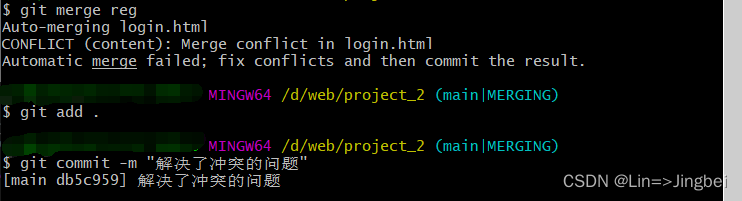
- Se alterações diferentes forem feitas no mesmo arquivo em duas ramificações diferentes, o Git não poderá mesclá-las corretamente. Neste ponto, precisamos abrir esses arquivos conflitantes e resolvê-los manualmente.
8. Git branch - operação de ramificação remota
- Empurre a ramificação local para o repositório remoto
- Se for a primeira vez que envia a filial local para o armazém remoto, você precisa executar o seguinte comando:
# -u 表示把本地分支和远程分支进行关联,只在第一次推送的时候需要带 -u 参数
git push -u 远程仓库的别名 本地分支名称:远程分支名称
# 实际案例:
git push -u origin reg:regiter
#如果希望远程分支的名称和本地分支名称保持一致,可以对命令进行简化:
git push -u origin reg
Observação: o parâmetro -u é necessário para enviar o branch pela primeira vez e, em seguida, você pode usar git push diretamente para enviar o código para o branch remoto.
O resultado bem-sucedido é mostrado na figura:
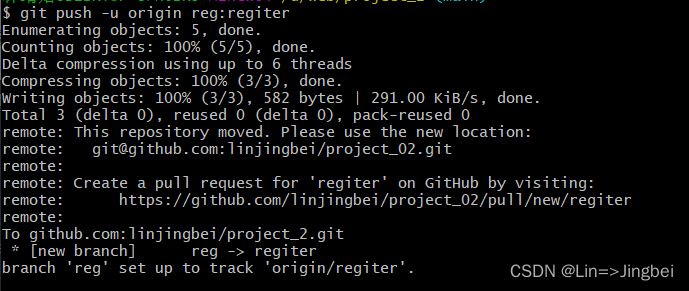
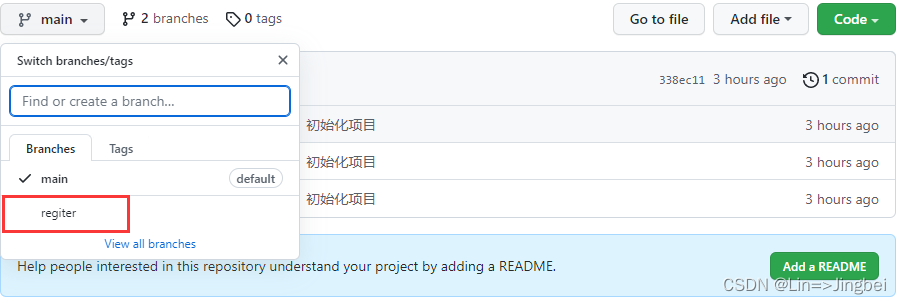
- Visualizar a lista de todas as filiais do armazém remoto
Pode visualizar a informação de todas as listas de filiais do armazém remoto através do seguinte comando:
git remote show 远程仓库名称
Como mostrado na imagem:

- ramo de trilha
- Rastrear a filial refere-se ao download da filial do depósito remoto para o depósito local a partir do depósito remoto. Os comandos que precisam ser executados são os seguintes:
1.不重命名的方法:
# 从远程仓库中,把对应的远程分支下载到本地仓库,保持本地分支和远程分支名称相同
git checkout 远程分支的名称
# 示例:
git checkout regiter
Como mostrado na imagem:

2.重命名的方法:
# 从远程仓库中,把对应的远程分支下载到本地仓库,并把下载的本地分支进行重命名
git checkout -b 本地分支名称 远程仓库名称/远程分支名称
#示例:
git checkout -b reg origin/regiter
Como mostrado na imagem:

- Puxe o código mais recente da ramificação remota
- Você pode usar o seguinte comando para baixar o código mais recente da ramificação remota para a ramificação local correspondente:
# 从远程仓库,拉取当前分支最新的代码,保持当前分支的代码和远程分支代码致
git pull
exemplo:
- Modifique o código na filial registradora do armazém remoto

- Deixe os arquivos da ramificação correspondente local também serem atualizados e baixados para a ramificação correspondente (mude para a ramificação modificada atual, use o comando git pull) e uma
captura de tela do resultado bem-sucedido:

- excluir ramificação remota
- Você pode usar o seguinte comando para excluir a filial especificada no depósito remoto:
# 删除远程仓库中,指定名称的远程分支
git push 远程仓库名称 --delete 远程分支名称
#示例:
git push origin --delete pay
Exemplo: Exclua a filial registradora do depósito remoto
Captura de tela do resultado bem-sucedido:

Nota: A exclusão da filial local é:
git branch -d reg
Neste ponto, o comando aparecerá:

Nota: -d significa que se a ramificação não tiver sido mesclada, uma mensagem de erro aparecerá (como mostrado acima)
Se a ramificação remota for excluída, se você excluir a ramificação local novamente, não haverá backup e a ramificação será completamente perdida. Portanto, se for detectado que a ramificação não foi mesclada com a ramificação principal ao excluir -d , uma mensagem de erro será exibida, perguntando se você realmente deseja excluir esta ramificação, se tiver certeza de excluir esta ramificação, reescreva-a para -D
-D significa exclusão forçada, independentemente de a ramificação ser mesclada ou não, a ramificação será excluída
Resumir
- Para dominar o uso de comandos básicos no Git,
você pode ver meu artigo anterior: Operações e uso básico do Git:
link: https://blog.csdn.net/m0_61874034/article/details/125087768?spm=1001.2014. 3001.5502
git init
git add .
git commit -m "提交消息"
git status 和 git status -s
- Capacidade de criar e manter repositórios remotos usando o GitHub
能够配置 GitHub 的 SSH 访问
能够将本地仓库上传到 Github
- Ser capaz de dominar o uso básico de ramificações do Git
git checkout -b 新分支名称
git push -u origin 新分支名称
git checkout 分支名称
git. branch
O que foi dito acima é sobre o que falarei hoje. Este artigo apenas apresenta brevemente a operação básica e o uso do GitHub.
- Desejo: paz e sucesso